編輯:Android開發實例
Android提供的剪貼板框架,復制和粘貼不同類型的數據。數據可以是文本,圖像,二進制流數據或其它復雜的數據類型。
Android提供ClipboardManager、ClipData.Item和ClipData庫使用復制和粘貼的框架。為了使用剪貼板的框架,需要把數據轉化為剪輯對象,然後把該對象為全系統剪貼板。
為了使用剪貼板,需要通過調用getSystemService()方法來實例化ClipboardManager的對象。它的語法如下:
ClipboardManager myClipboard; myClipboard = (ClipboardManager)getSystemService(CLIPBOARD_SERVICE);
需要做的下一件事就是通過調用ClipData類的數據方法的相應類型來實例化ClipData對象。如果文本數據在newPlainText方法被調用。必須將數據設置為剪貼板管理器對象的剪輯。它的語法如下:
ClipData myClip; String text = "hello world"; myClip = ClipData.newPlainText("text", text); myClipboard.setPrimaryClip(myClip);
ClipData對象可以采取這三種形式和下面的函數用於創建的那些形式。
為了粘貼數據,先要通過調用getPrimaryClip()方法拿到剪輯。並從點擊就可 ClipData.Item 對象的項目。從對象將得到數據。它的語法如下:
ClipData abc = myClipboard.getPrimaryClip(); ClipData.Item item = abc.getItemAt(0); String text = item.getText().toString();
除了這些方法,也有用於管理剪貼板框架提供 ClipboardManager類的其他方法。這些方法如下:
這裡有一個例子演示如何使用ClipboardManager類。它創建了一個基本的復制粘貼應用程序,可讓您復制的文本,然後通過剪貼板粘貼。
為了試驗這個例子,可以在實際設備或模擬器運行此程序。
以下是修改後的主活動文件的內容src/com.yiibai.clipboard/MainActivity.java.
package com.example.clipboard; import android.annotation.SuppressLint; import android.app.Activity; import android.content.ClipData; import android.content.ClipboardManager; import android.os.Bundle; import android.view.Menu; import android.view.View; import android.widget.EditText; import android.widget.Toast; public class MainActivity extends Activity { private ClipboardManager myClipboard; private ClipData myClip; private EditText copyField,pasteField; @Override protected void onCreate(Bundle savedInstanceState) { super.onCreate(savedInstanceState); setContentView(R.layout.activity_main); myClipboard = (ClipboardManager)getSystemService(CLIPBOARD_SERVICE); copyField = (EditText)findViewById(R.id.editText1); pasteField = (EditText)findViewById(R.id.editText2); } @SuppressLint("NewApi") public void copy(View view){ String text = copyField.getText().toString(); myClip = ClipData.newPlainText("text", text); myClipboard.setPrimaryClip(myClip); Toast.makeText(getApplicationContext(), "Text Copied", Toast.LENGTH_SHORT).show(); } @SuppressLint("NewApi") public void paste(View view){ ClipData abc = myClipboard.getPrimaryClip(); ClipData.Item item = abc.getItemAt(0); String text = item.getText().toString(); pasteField.setText(text); Toast.makeText(getApplicationContext(), "Text Pasted", Toast.LENGTH_SHORT).show(); } @Override public boolean onCreateOptionsMenu(Menu menu) { // Inflate the menu; this adds items to the action bar if it is present. getMenuInflater().inflate(R.menu.main, menu); return true; } }
以下是經修改res/layout/activity_main.xml 的內容
<RelativeLayout xmlns:android="http://schemas.android.com/apk/res/android" xmlns:tools="http://schemas.android.com/tools" android:layout_width="match_parent" android:layout_height="match_parent" android:paddingBottom="@dimen/activity_vertical_margin" android:paddingLeft="@dimen/activity_horizontal_margin" android:paddingRight="@dimen/activity_horizontal_margin" android:paddingTop="@dimen/activity_vertical_margin" tools:context=".MainActivity" > <TextView android:id="@+id/textView1" android:layout_width="wrap_content" android:layout_height="wrap_content" android:layout_alignParentLeft="true" android:layout_alignParentTop="true" android:layout_marginLeft="25dp" android:layout_marginTop="19dp" android:text="@string/copytext" android:textAppearance="?android:attr/textAppearanceLarge" /> <EditText android:id="@+id/editText1" android:layout_width="wrap_content" android:layout_height="wrap_content" android:layout_alignLeft="@+id/textView1" android:layout_below="@+id/textView1" android:layout_marginTop="20dp" android:ems="10" > <requestFocus /> </EditText> <TextView android:id="@+id/textView2" android:layout_width="wrap_content" android:layout_height="wrap_content" android:layout_alignLeft="@+id/editText1" android:layout_centerVertical="true" android:text="@string/pastetext" android:textAppearance="?android:attr/textAppearanceLarge" /> <Button android:id="@+id/button1" android:layout_width="wrap_content" android:layout_height="wrap_content" android:layout_alignLeft="@+id/editText1" android:layout_below="@+id/editText1" android:layout_marginLeft="65dp" android:layout_marginTop="20dp" android:onClick="copy" android:text="@string/copy" /> <EditText android:id="@+id/editText2" android:layout_width="wrap_content" android:layout_height="wrap_content" android:layout_alignLeft="@+id/textView2" android:layout_below="@+id/textView2" android:layout_marginTop="39dp" android:ems="10" /> <Button android:id="@+id/button2" android:layout_width="wrap_content" android:layout_height="wrap_content" android:layout_alignLeft="@+id/button1" android:layout_below="@+id/editText2" android:layout_marginTop="34dp" android:onClick="paste" android:text="@string/paste" /> </RelativeLayout>
以下是 res/values/string.xml 的內容
<?xml version="1.0" encoding="utf-8"?> <resources> <string name="app_name">Clipboard</string> <string name="action_settings">Settings</string> <string name="hello_world">Hello world!</string> <string name="copy">Copy Text</string> <string name="paste">Paste Text</string> <string name="copytext">Text to copy</string> <string name="pastetext">Copied Text</string> </resources>
以下是 AndroidManifest.xml 文件的內容:
<?xml version="1.0" encoding="utf-8"?> <manifest xmlns:android="http://schemas.android.com/apk/res/android" package="com.yiibai.clipboard" android:versionCode="1" android:versionName="1.0" > <uses-sdk android:minSdkVersion="8" android:targetSdkVersion="17" /> <application android:allowBackup="true" android:icon="@drawable/ic_launcher" android:label="@string/app_name" android:theme="@style/AppTheme" > <activity android:name="com.yiibai.clipboard.MainActivity" android:label="@string/app_name" > <intent-filter> <action android:name="android.intent.action.MAIN" /> <category android:name="android.intent.category.LAUNCHER" /> </intent-filter> </activity> </application> </manifest>
讓我們試著來運行修改剪貼板應用程序。安裝AVD並啟動程序,如果一切設置和應用程序都沒有問題,它會顯示以下仿真器窗口:
現在只是在文本輸入任何文字復制字段,然後選擇復制文本按鈕。下面的通知將顯示其顯示如下:
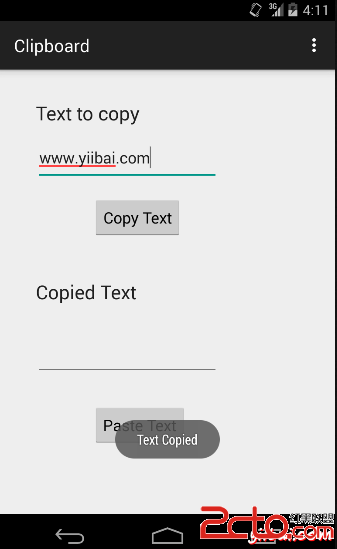
現在,只要按下按鈕,粘貼,會看到它被復制,現在粘貼復制的文本的字段中的文本。它如下所示:
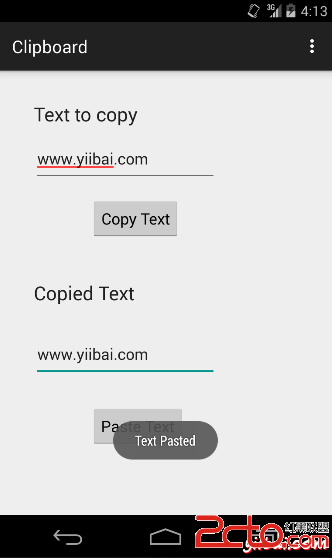
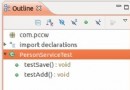 Android學習筆記之應用單元測試實例分析
Android學習筆記之應用單元測試實例分析
本文實例講述了Android學習筆記之應用單元測試。分享給大家供大家參考,具體如下: 第一步:在AndroidManifest.xml中加入如下兩段代碼: &
 Android App開發中自定義View和ViewGroup的實例教程
Android App開發中自定義View和ViewGroup的實例教程
View Android所有的控件都是View或者View的子類,它其實表示的就是屏幕上的一塊矩形區域,用一個Rect來表示,left,top表示View相對於它
 Android文件選擇器的實例分享
Android文件選擇器的實例分享
本文給大家講解下Android文件選擇器的使用。實際上就是獲取用戶在SD卡中選擇的文件或文件夾的路
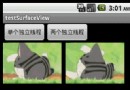 Android提高之SurfaceView與多線程的混搭實例
Android提高之SurfaceView與多線程的混搭實例
前文簡單介紹了Android中SurfaceView的基本使用,本文就來介紹一下SurfaceView與多線程的混搭。SurfaceView與多線程混搭,是為了防